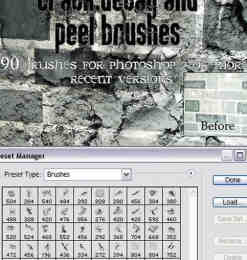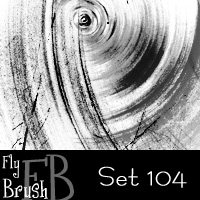使用 Illustrator 精准剪切椭圆
Adobe Illustrator 是一款强大的图形设计软件,可用于创建各种形状和图形,包括椭圆。如果您希望将椭圆精确地剪切成特定的形状,则可以通过使用路径查找器面板轻松实现。
以下是如何在 Illustrator 中剪切椭圆的步骤:
1. 创建一个椭圆在 Illustrator 中,使用椭圆工具(快捷键:L)在画板上绘制一个椭圆。根据需要调整椭圆的大小和位置。
2. 创建裁剪路径选择另外一个工具,如矩形工具、钢笔工具或多边形工具,以创建将用于剪切椭圆的路径。绘制路径,确保它与椭圆重叠在想要剪切的区域。
3. 使用路径查找器选择椭圆和裁剪路径这两个对象。转到“窗口”菜单并选择“路径查找器”。在路径查找器 面板中,找到“剪切”选项并单击它。
面板中,找到“剪切”选项并单击它。
4. 查看结果路径查找器将根据裁剪路径的形状从椭圆中剪切出一块区域。已剪切的部分将变为一个单独的路径对象,与原始椭圆分离。
附加技巧:使用形状工具创建裁剪路径:除了使用自由形式工具外,您还可以使用矩形、圆形或星形等形状工具创建裁剪路径。调整裁剪路径:在使用路径查找器之前,可以随时选择和编辑裁剪路径以确保准确性。分组对象:剪切后,如果您希望将椭圆和裁剪路径一起移动或转换,请使用快捷键 Ctrl+G(Windows)或 Cmd+G(Mac)将它们分组。
使用 Illustrator 中的路径查找器工具,您可以轻松且精确地剪切椭圆。这对于创建形状复杂或需要精确裁剪的图形非常有用。
声明:本站所涉及提供的素材内容来源于互联网,供下载交流学习使用,请勿进行商业用途。如果本站提供的素材有任何侵权行为,请告知我们,站长会及时处理。Email: